반응형

평소 발표준비를 할 때 많이 PPT 쓰시죠?
그런데 막상 발표자리에서 열심히 만든 PPT 글꼴이 깨져있다면 정말
상상도 하고 싶지 않아요.
그래서 이번엔 PPT파워포인트 글꼴포함 저장하는 법을 알려드릴게요!
참고로 파워포인트 글꼴 포함은 새로운 ppt를 제작할 때 마다 해야해요!!
총 2가지 방법이 있는데 편하신 방법대로 이용하시면 돼요.
먼저 첫번째 방법은

ppt를 다 만든 뒤 파일을 누른다.

맨 밑에 있는 옵션을 누른다.
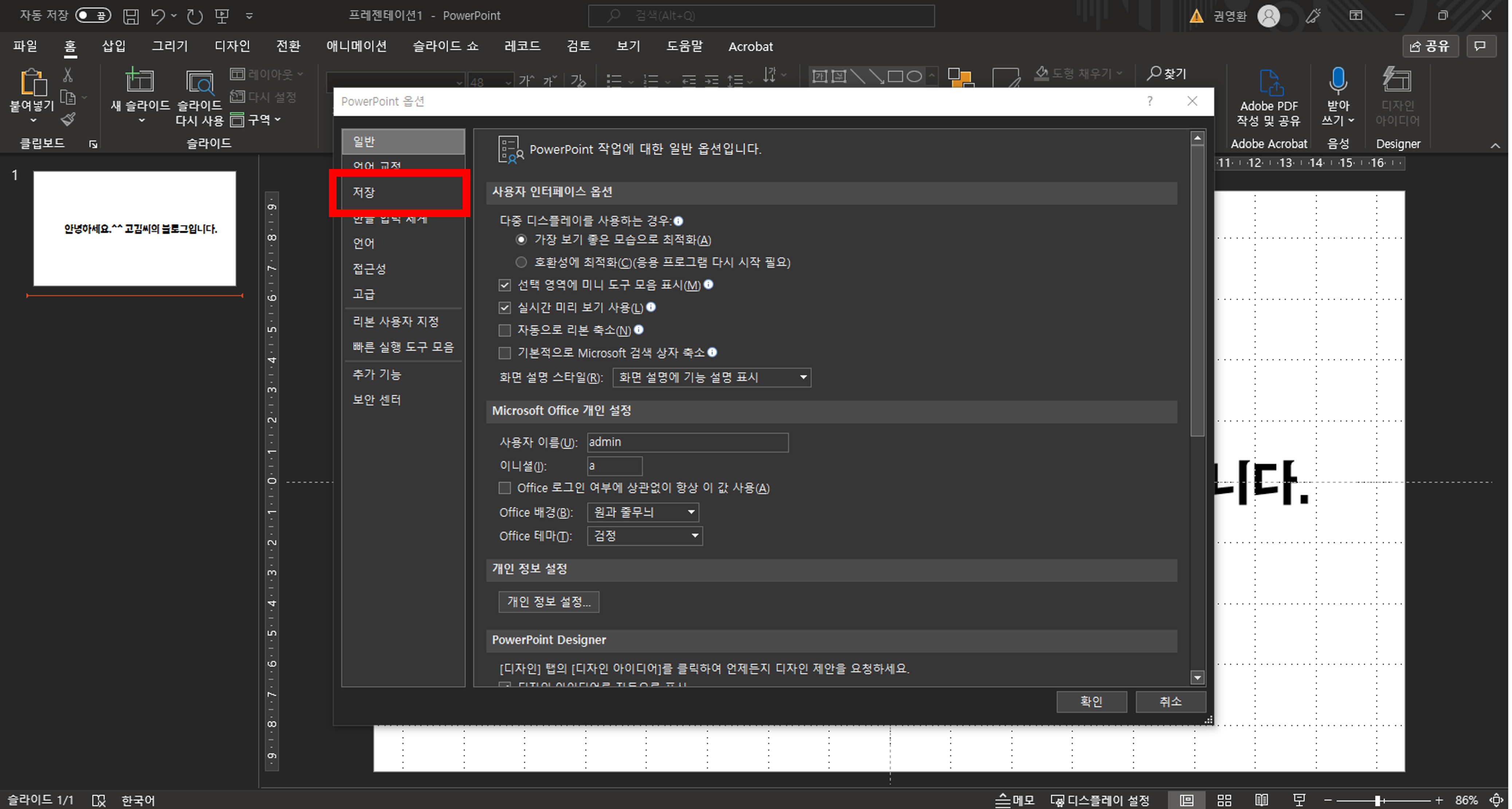
옵션 창이 뜨면 세번째 저장을 누른다.

아래쪽에 있는 파일의 글꼴 포함을 클릭해주면 끝입니다.!
참 쉽죠~?
두 번째 방법도 초간단이에요.!

Ctrl + S를 눌러서 저장을 하거나,
파일-> 저장, 다른 이름으로 저장을 누릅니다.
그러면 이렇게 창이 뜰거에요!

파일명을 설정하고 저장버튼 옆에 있는 도구버튼을 눌러줍니다.
그리고 저장옵션을 눌러주면
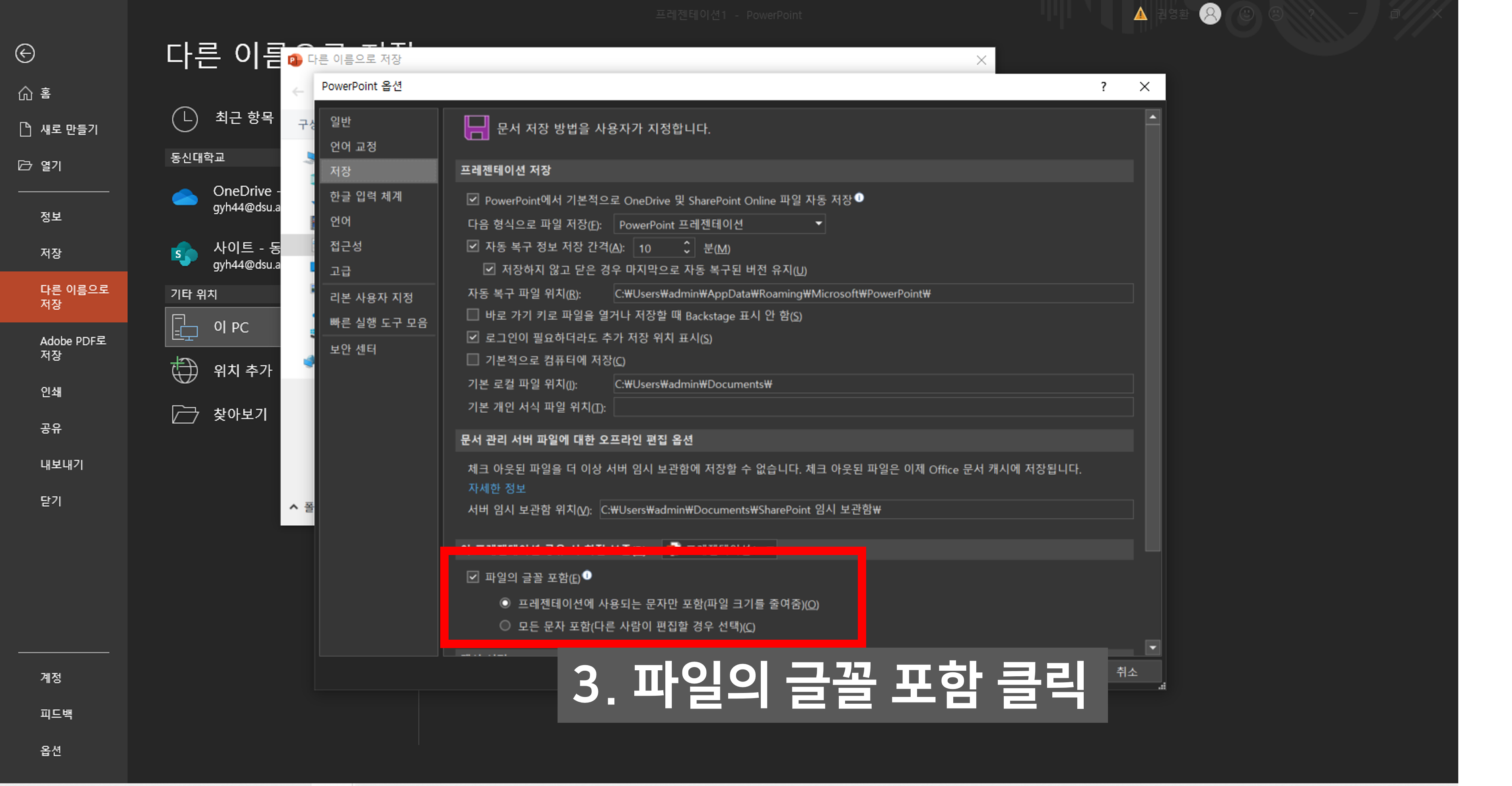
이렇게 아까와 동일한 창이 뜨면서
파일의 글꼴 포함을 클릭하면 끝이랍니다!
참 쉽죠?
하지만 가끔 글꼴포함저장을 잊어버리는 경우들이 있어요ㅜㅜ
저장하는 습관처럼 ppt를 만든 뒤
파일의 글꼴 포함을 클릭하는 습관을 만들어야할 것 같아요.
그럼 모두 발표준비 열심히 하세요~
반응형
'파워포인트에 대한 모든 것' 카테고리의 다른 글
| 파워포인트 회사 로고, 이미지 모든 페이지에 한번에 넣는 법 (0) | 2022.01.27 |
|---|
